

Scripts. Détourage. Bonnes pratiques. Tous les Tutoriels vidéos Photoshop. Photoshop * Modification des tracés - (Navigation privée) Un tracé est constitué d’un ou plusieurs segments rectilignes ou curvilignes.
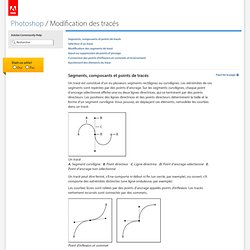
Les extrémités de ces segments sont repérées par des points d’ancrage . Sur les segments curvilignes, chaque point d’ancrage sélectionné affiche une ou deux lignes directrices , qui se terminent par des points directeurs. Scripts et actions - Photoshop School Forum - (Navigation privée) Photoshop Actions to fix the banding of Photoshop's gradients. Tych Panel – The ultimate diptych, triptych & ntych automation tool for Photoshop (by Reimund Trost) Les masques de fusion. On en fait quoi de ce tracé ? Faire des tracés, c'est beau mais ça sert à quoi ?
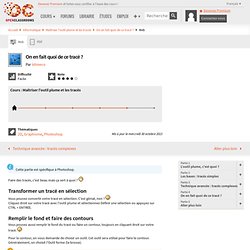
Vous pouvez convertir votre tracé en sélection. C'est génial, non ? Cliquez droit sur votre tracé avec l'outil plume et sélectionnez Définir une sélection ou appuyez sur CTRL + ENTRÉE. Vous pouvez aussi remplir le fond du tracé ou faire un contour, toujours en cliquant droit sur votre tracé. Pour le contour, on vous demande de choisir un outil. Un avantage des tracés, comme nous l'avons dit précédemment, est qu'ils sont indépendants de la résolution ! Pour modifier la taille de votre tracé, cliquez droit sur celui-ci et sélectionnez Transformation manuelle du tracé ou appuyez sur CTRL +T. Comme vous le voyez, le tracé ne perd pas de détails ! Les tracés peuvent aussi servir de masques vectoriels, où l'intérieur du tracé laissera apparaître le calque sur lequel il se trouve. Sélectionnez un calque, ajoutez un masque vectoriel dans Calque > Masque vectoriel et en choisissant Tout faire apparaître, Tout masquer ou Tracé sélectionné.
Les scripts sous Photoshop. Les différentes méthodes pour créer une sélection. Je vais donc vous présenter la foultitude de moyens qu'il existe pour créer une sélection.
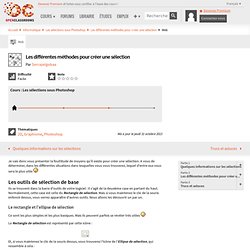
A vous de déterminer, dans les différentes situations dans lesquelles vous vous trouverez, lequel d'entre eux vous sera le plus utile Ils se trouvent dans la barre d'outils de votre logiciel : il s'agit de la deuxième case en partant du haut. Normalement, cette case est celle du Rectangle de sélection. Mais si vous maintenez le clic de la souris enfoncé dessus, vous verrez apparaître d'autres outils. Nous allons les découvrir un par un. Le rectangle et l'ellipse de sélection Ce sont les plus simples et les plus basiques. Le Rectangle de sélection est représenté par cette icône : Et, si vous maintenez le clic de la souris dessus, vous trouverez l'icône de l'Ellipse de sélection, qui ressemble à cela : Pour les utiliser, cliquez à l'endroit où vous souhaitez placer votre rectangle ou votre ellipse, maintenez le clic enfoncé en déplaçant la souris pour agrandir votre forme, puis relâchez.
Le lasso. 25 Professional and Incredibly Powerful Photoshop Plugins. Freebies are awesome, and design blogs are full of them, but sometimes you need a professional tool to handle professional tasks.
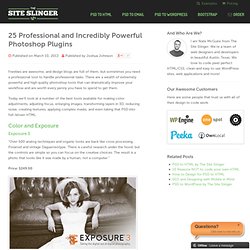
There are a wealth of extremely powerful and high quality photoshop tools that can dramatically improve your workflow and are worth every penny you have to spend to get them. Today we’ll look at a number of the best tools available for making color adjustments, adjusting focus, enlarging images, transforming layers in 3D, reducing noise, creating textures, applying complex masks, and even taking that PSD into full-blown HTML. Color and Exposure Exposure 3 “Over 500 analog techniques and organic looks are back like cross processing, Polaroid and vintage Daguerreotype. Price: $249.00 PhotoTune 3 “Great color, it’s not as hard as you think. Price: $159.95 Kubota Artistic Tools Viva La Vintage “Add some new fun to your images with these Kubota Actions inspired by vintage looks your clients will love!
The 30 best Photoshop plugins. In this article we've lined up some of the best Photoshop plugins available for Adobe Creative Cloud's photo editing giant.
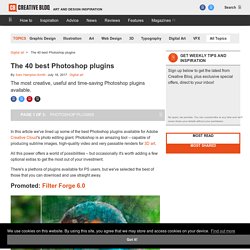
Photoshop is an amazing tool – capable of producing sublime images, high-quality video and very passable renders for 3D art. All this power offers a world of possibilities – but occasionally it's worth adding a few optional extras to get the most out of your investment. There's a plethora of plugins available for PS users, but we've selected the best of those that you can download and use straight away. Publisher: Filter ForgePrice: $149-$399 (now with 80% discount $29 - $79)Good for: Photographers, photo editors, graphic designers, 3D artists Currently in version 6.0, Filter Forge offers 11 thousands of filter effects and textures, covering almost every application you can imagine. 63 Photoshop shortcuts to speed up your workflow Publisher: Alien SkinPrice: $129 (free trial available)Best for: Designers.
Cut&Slice me - Photoshop plugin to export your assets - cut and slice me. Captain Awesome - English - Isometrify. Inspired by some guys who makes custom panels for Photoshop, I decided to make my own.
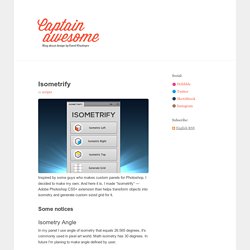
And here it is, I made “Isometrify” — Adobe Photoshop CS5+ extension than helps transform objects into isometry and generate custom sized grid for it. Some notices Isometry Angle In my panel I use angle of isometry that equals 26.565 degrees, it's commonly used in pixel art world. Math isometry has 30 degrees. Working with bitmaps. GuideGuide.